
嗯...又搞了個新BANNER...
既然前陣子講了一些關於我新筆電的事情
那就順便再來講講年初幫家中主力桌機升級的事情吧
反正都是用我過年前打工存的錢去弄的XD
好接下來就應該是照拍照順序來講的
首先是某天走出某超商後我手上又多了一個紙箱
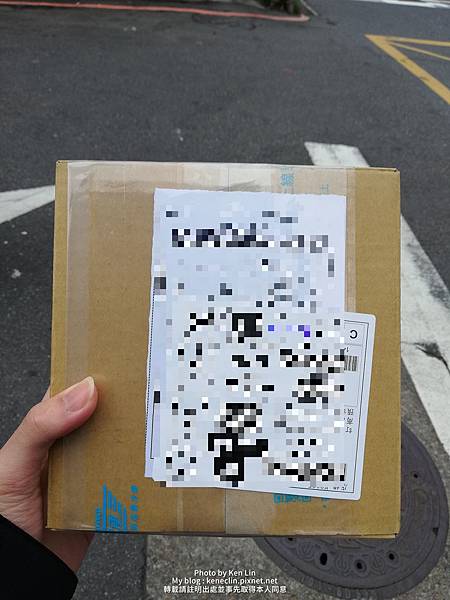
1) 個資我先打碼
開箱過程我是有錄啦,但影片我懶得處理就先不放了

2) 這次是一顆SSD,KLEVV NEO N400
這邊要說一下,我買的這個是N400,而這家廠商以前出問題的是N500系列
根據我查到的資料(Mobile01網頁)N400使用的是跟出問題的N500不同的方案
別人評測是沒有特別問題
而我在找SSD當時這款算是同規格裡相對便宜的了,所以我才購買
再來就先接上電腦測試囉



3-5) 難得拍電腦內部
那條紅色SATA線是以前某台舊電腦留下來的

6) 嘛...反正只是暫時的解決方案
這時其實我還沒決定把這顆裝上我的桌機
因為本來是要拿來給筆電用的
不過後來因為摳硬碟出問題所以到最後是給桌機用
這裡也順便講一下我遇到的問題吧@@
KLEVV這款SSD有附送Acronis True Image 2018的功能閹割版
我把它裝在我跑Windows 10的桌機上面
然後我筆電(T520)是跑Windows 7的
Win7一般而言只能使用MBR
而Win10可以用GPT
結果Acronis True Image在複製硬碟的時候竟然不給我使用MBR的選項,只讓我用GPT
本來想說不管就硬摳,結果摳完裝上筆電開機抓不到磁碟![]()
所以後來筆電硬碟就暫時沒換,等上大學後有空可能再直上1T的SSD吧...
而這顆後來就丟給桌機用了,畢竟再怎樣對比本來原裝的1T HDD都是個不小的升級...
這部分晚點再講吧,接下來是下一個紙箱

7) 又一個紙箱

8) 這次是HGST的硬碟,3T的
型號是這個:HGST HUS724030ALE641
這顆我就直接說是有點在賭人品的
賣家說是全新,並提供三個月保固
而我拿到這顆的生產年份是2016
照我找到的原廠資料(PDF連結)來看應該是Ultrastar® 7K4000系列
這系列的評價是不差啦
不過我這款有個說法是Referbished,所以...![]()
是說這顆其實也只是短期方案啦,畢竟本來那顆1T又要塞系統又要塞資料早就快滿炸了
可能等我上大學之後這顆也會換掉
不過目前為止使用超過一個月是沒特別問題



9-11) 最初放硬碟的方法
沒辦法...套裝機機殼設計不好
所有硬碟架都會把硬碟立起來
對NAS碟之類的可能沒差,但這顆我真的不想亂放![]()
畢竟多少會怕,還是平放應該對它比較好
所以就只好這樣囉...
Yes, I know this is janky as hell, but there are just not much else options for me to choose from.
後來我有稍微搞個固定的東西啦,不過大致上現在我的擺法還是差不多![]()
以下順便放個CrystalDiskInfo以及CrystalDiskMark的測試結果

12) 反正比我前一顆硬碟略好就是...
這邊就順便講一些我使用上遇到的狀況吧
首先就是這顆硬碟的聲音會比一般硬碟略大
例如說我錄的這個影片這樣
順便講一下為什麼會有這樣自動休眠的狀況,我本來以為是硬碟本身的設定
結果搞到後來是Windows 10內建的自動休眠功能![]()
然後這聲音會這麼明顯有一部分應該是因為這樣放聲音有點會被放大
另外還有一件事

13) 再一張CrystalDiskInfo
那就是這顆硬碟因為設計關係,本身運轉就容易比較熱
所以散熱也是需要注意的事
圖13裡那個C、G槽就是我那顆SSD,結果HDD溫度還比SSD高
接著再講一個不升級不行的東西

14) 這台電腦原廠給的RAM,Transcend的4G DDR3L
acer當初給這台電腦的RAM總共就一條4G
然後原廠預設的OS就是Win10
呃...是說我知道這是一台在2016年要價僅一萬出頭的電腦
可是這規格加上一顆1T的HDD作為系統碟,不卡死才怪,不管CPU或GPU多好都沒用
本來因為沒錢升級就一直忍著,這次就一併做升級囉

15) 這次又走出一家超商

16) 這條是美光的8G DDR3,網拍找的二手品
雖然兩條電壓不一樣,不過我直接插上去是可以正常使用
效能當然就不一定那麼好了啦
不過反正我比較在乎容量夠,所以沒差XD

17) CPU-Z畫面
然後CPU-Z很神奇的會顯示雙通道www
但到那條Transcend的頁面就是正常的單通道了
所以我現在就總共有12G的RAM可用了
一般正常文書這樣是夠
不過剪片的話就...
我用Resolve隨便剪個沒幾分鐘的片段就吃到快滿
只能說還好我很少在剪影片的,所以暫時影響不大
最後就再一些雜照囉


18-19) 最後我摳系統碟的方式
這軟體我是在阿榮福利味上找到的(阿榮福利味介紹此軟體的網站連結)
反正我家電腦是Win10Home所以免費版就可以了
把系統從本來的1THDD轉到現在這顆SSD之後
使用體驗真的只有一個爽字可以形容
只能說Windows 10對傳統硬碟真的非常非常不友善
如果有預算要組電腦,系統碟絕對要選SSD
就算是便宜的款式(像我這次使用的N400),都能帶給比HDD好上數倍的使用體驗

20) 新舊硬碟來合照
最右那顆希捷就是原廠給的硬碟
而左邊兩顆是我現在用的


21-22) 這台電腦的硬碟架
只能這樣裝硬碟,所以那顆3T的HGST我才會用那奇怪的方式放
而SSD因為沒有可動零件,所以我就鎖在這了
至於我後來為那顆HGST做的簡易硬碟架
因為其實只是一點簡單的固定與減震
並不是真正適合硬碟擺放的架子
所以這邊就不分享了
好那這篇文章大概就這樣
一點簡單的分享,沒太多內容
感謝收看並請多多指教~




 留言列表
留言列表 已失效/停用
已失效/停用 



 {{ article.title }}
{{ article.title }}